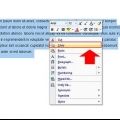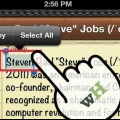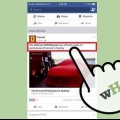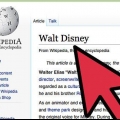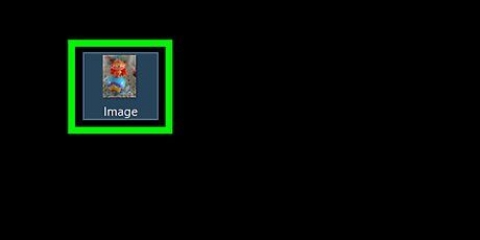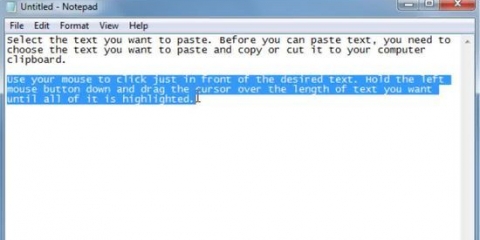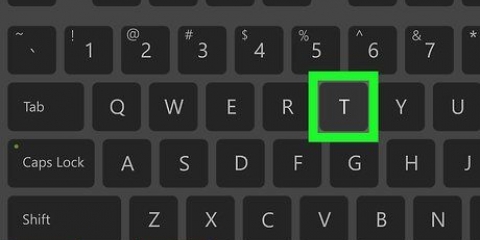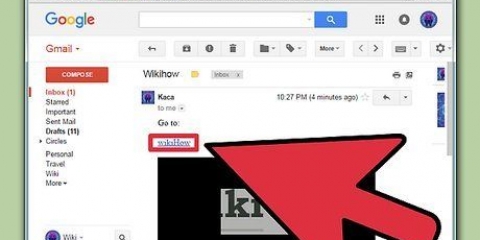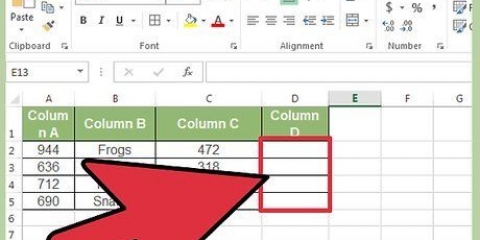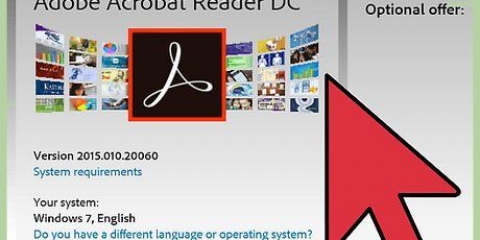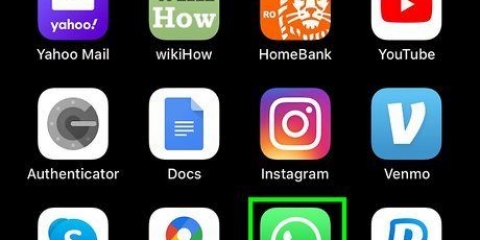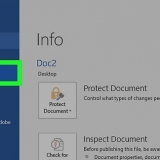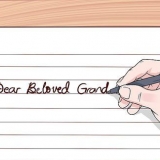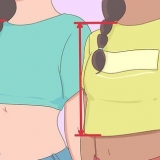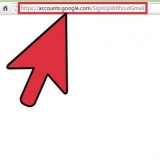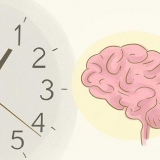In Microsoft Office 2007 und höher finden Sie es in Start > Einfügen (der Pfeil unter dem Zwischenablage-Symbol) > Spezial einfügen... Google Docs hat eine ähnliche Option in Bearbeiten > Inhalte einfügen, funktioniert aber nur beim Kopieren/Einfügen im Browser.
Um die gesamte Textformatierung beizubehalten, drücken Sie "Quellformatierung beibehalten" oder "HTML-Format" Um nur die Textformatierung ohne Bilder beizubehalten, tippen Sie auf "Nur Text beibehalten".` Wenn beide Dokumente eine spezielle Formatierung haben, z. B. Listen oder Tabellen, die Sie kombinieren möchten, klicken Sie auf "Format zusammenführen".
Die meisten modernen E-Mail-Clients oder Office-Software verwenden die Standard-HTML-Formatierung, sei es eine Web-App wie Gmail/Google Docs oder eigenständige Software wie Microsoft Word/Outlook. Software, die sehr alt oder sehr einfach ist, wie WordPad, Notepad oder TextEdit, wird das HTML-Format nicht unterstützen. 




Ziehen Sie die HTML-Datei auf das Symbol Ihres Browsers. Klicken Sie mit der rechten Maustaste auf die HTML-Datei und wählen Sie `Öffnen mit`...` und wählen Sie Ihren Webbrowser aus der Liste aus.
Textformatierung beim kopieren und einfügen beibehalten
Manchmal behält das Kopieren und Einfügen des Inhalts eines Dokuments zwischen Programmen nicht die Formatierung bei, an der Sie so hart gearbeitet haben. Dies geschieht, weil die Stile der verwendeten Software nicht übereinstimmen. Online-Produkte verwenden oft HTML-Markup, ältere Software hingegen oft nicht. Dies kann oft durch ein Update der verwendeten Software behoben werden, es gibt jedoch auch Optionen für diejenigen, die eine solche Änderung nicht vornehmen möchten.
Schritte
Methode 1 von 3: Verwenden von Paste Special

1. Schneiden oder kopieren Sie den gewünschten Text. Verschieben oder kopieren Sie die Daten in die Zwischenablage.

2. Finden Sie die Funktion "Spezial einfügen". Paste Special ist eine Sammlung von Optionen zum Formatieren des eingefügten Textes in der Zielsoftware. Wie Sie auf diese Optionen zugreifen, hängt von der verwendeten Software ab.
In neueren Versionen kann am Ende des Textes ein kleines Zwischenablage-Symbol erscheinen nach Einfügen. Formatierung kann nach dem Einfügen angepasst werden.
In OpenOffice finden Sie dies in Datei > Herstellen > Spezial einfügen.

3. Wählen Sie eine Einfügeoption aus. Je nach verwendeter Software unterscheiden sich die Namen der Optionen. Verschiedene Optionen behandeln die eingefügte Formatierung des Textes unterschiedlich.
Methode 2 von 3: Verwenden Sie das HTML-Format

1. Prüfen Sie, ob die HTML-Formatierung von Ihrer Software unterstützt wird. Mangelnde Unterstützung für dieses Format ist das häufigste Problem mit Formatverlusten beim Kopieren/Einfügen zwischen Online- und regulärer Software.

2. HTML-Formatierung aktivieren. HTML-Formatierung wird möglicherweise unterstützt, aber deaktiviert. Sie können dies normalerweise manuell über die Optionen aktivieren. Die Aktivierung dieser Option hängt vom verwendeten Client ab. Normalerweise müssen Sie im Abschnitt "Optionen" des Clients oder im Textfenster nach etwas namens "HTML-Format" oder "Rich Text" suchen.
Zum Beispiel: Formatierungsoptionen können in Outlook über Extras aktiviert werden > Optionen > E-Mail Format.

3. Komplexe Formatierungen kopieren und einfügen. Sobald beide Programme, die Sie kopieren und einfügen möchten, die HTML-Formatierung verwenden, können Sie formatierten Text genauso reibungslos wie jeden anderen Text kopieren und einfügen.
Methode 3 von 3: Speichern Sie die Datei als HTML

1. Erstellen Sie Ihr Dokument mit einem Textverarbeitungsprogramm. Wenn Sie kein anderes Textverarbeitungsprogramm verwenden möchten und die HTML-Formatierung nicht umschalten können, können Sie das Dokument dennoch normal formatieren und in das HTML-Format konvertieren.

2. Datei als Webseite speichern. Dadurch wird die Formatierung in HTML konvertiert und Sie können diese Formatierung kopieren, wenn Sie das Dokument öffnen.
Gehe zu Datei > Speichern als... und wählen Sie Webseiten (.htm oder .html) im Menü `Speichern unter`. Dieser Pfad kann je nach verwendetem Textverarbeitungsprogramm variieren.

3. Öffnen Sie die Datei mit Ihrem Webbrowser. Der Webbrowser öffnet eine Webseite mit dem formatierten Text. Wenn die Datei nicht standardmäßig mit dem Browser geöffnet wird, gibt es zwei andere Optionen:

4. Kopieren Sie den Text von der Browserseite und fügen Sie ihn in Ihre E-Mail ein. Da die Webseite im HTML-Format vorliegt, sollten Sie problemlos den Text mit der richtigen Formatierung in Ihren E-Mail-Client einfügen.
Tipps
Aktualisieren Sie Ihre Browsersoftware. WebMail-Clients leiden tendenziell unter sehr alten Versionen bestimmter Webbrowser. Es ist einfach, kostenlos und sicherer, Ihren Browser zu aktualisieren!
"Textformatierung beim kopieren und einfügen beibehalten"
Оцените, пожалуйста статью